
每個設備必須正確選擇驅動程序。否則,您將無法使用所有功能。在本課程中,我們將研究如何為佳能PIXMA MP160多功能設備下載和安裝軟件。
佳能Pixma MP160的司機安裝
以多種方式安裝佳能PIXMA MP160 MFP上的驅動程序。我們將研究如何在製造商的網站上手動選擇軟件,以及除官方外的其他方法。方法1:在官方網站上搜索
首先,考慮最簡單而有效的方式安裝驅動程序 - 搜索製造商的網站。
- 讓我們從指示的鏈接訪問Canon的官方Internet資源。
- 您將在網站的主頁上找到自己。將鼠標懸停在頁面標題中的“支持”項中,然後轉到“下載和幫助”部分,然後單擊“驅動程序”字符串。
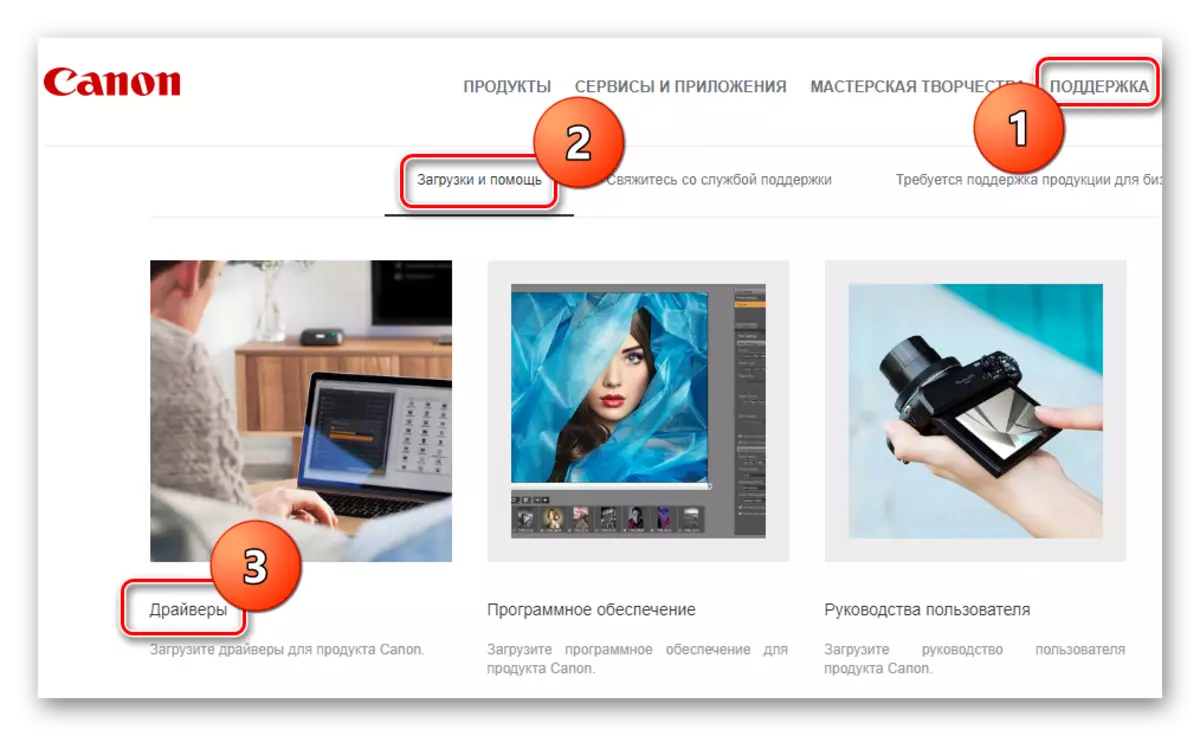
- 有點降低,您會找到一個搜索您的設備的字段。在此處指定打印機型號 - PIXMA MP160 - 按鍵盤上的ENTER鍵。

- 在新頁面上,您可以找到有關可用於下載打印機的軟件的所有信息。要下載軟件,請單擊所需部分中的“下載”按鈕。

- 將顯示一個窗口,您可以在其中熟悉軟件的使用條款。要繼續,請單擊“接受和加載”按鈕。
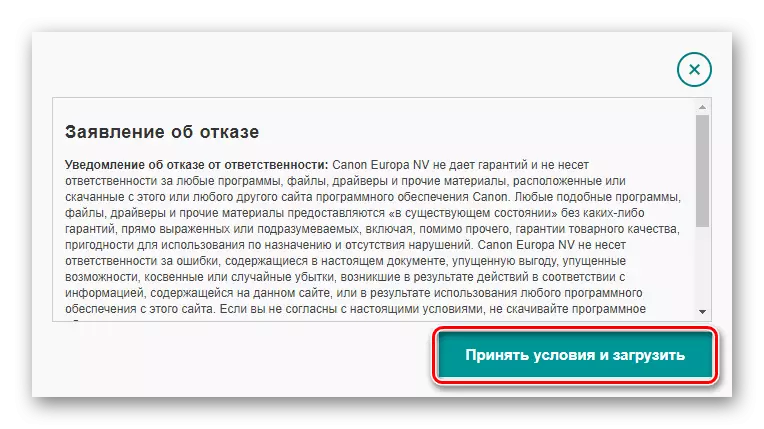
- 下載文件後,使用雙擊運行它。解壓縮後,您將看到安裝程序的“歡迎窗口”。點擊下一步”。

- 然後,有必要通過單擊“是”按鈕接受許可協議。
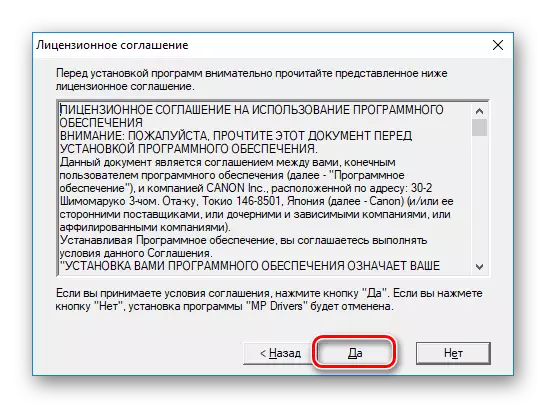
- 最後,您只需等待安裝驅動程序,可以開始與設備一起使用。
方法2:用於驅動程序搜索的常見軟件
以下方法適用於不確定他們需要哪種軟件的用戶,他們寧願為更有經驗者提供選擇的驅動程序。您可以使用一個特殊程序,該程序將自動確定係統的所有組件並選擇所需的軟件。此方法不需要用戶任何特殊知識或努力的用戶。我們還建議閱讀這篇文章,在那裡我們審查了最受歡迎的軟件,用於使用司機使用:
閱讀更多:為安裝驅動程序的軟件選擇

在用戶這樣的程序中相當受歡迎,如司機助推器。它可以訪問任何設備的大型驅動程序數據庫,以及直觀的用戶界面。讓我們來看看如何用它的幫助選擇軟件。
- 要開始,請在官方網站上下載程序。轉到開發人員的網站您可以通過引用在助推器驅動程序的概覽文章中提交,我們提高了更多的參考。
- 現在運行下載的文件以開始安裝。在主窗口中,只需單擊“接受和安裝”。

- 然後等到系統掃描完成,這將確定驅動程序的狀態。
注意力!
在此階段,請確保打印機已連接到計算機。這是必要的,以便該實用程序可以檢測到它。

- 由於掃描結果,您將看到要為其安裝或更新驅動程序的設備列表。在這裡放置佳能Pixma MP160打印機。勾選所需的複選框,然後單擊相反的“更新”按鈕。您還可以單擊“更新全部”如果要在次所有設備為所有設備設置軟件。
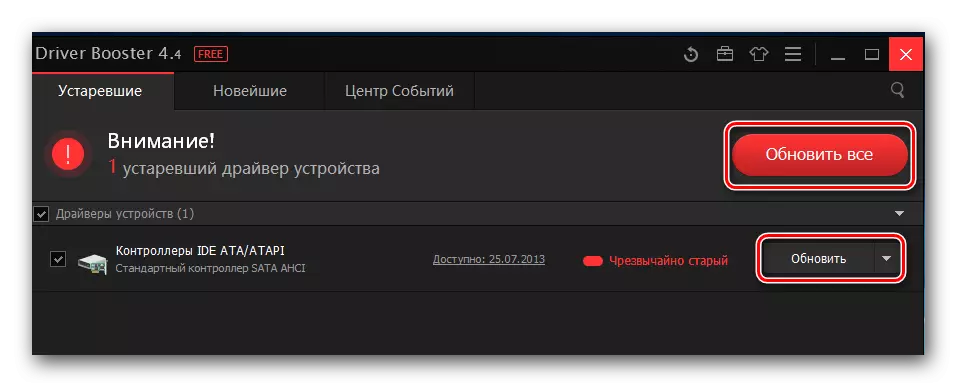
- 在安裝之前,您將看到一個窗口,您可以在其中讀取軟件安裝提示。單擊確定。

- 現在您只需等到軟件加載完成並安裝它。您只會留下來重新啟動計算機,您可以開始與設備一起使用。
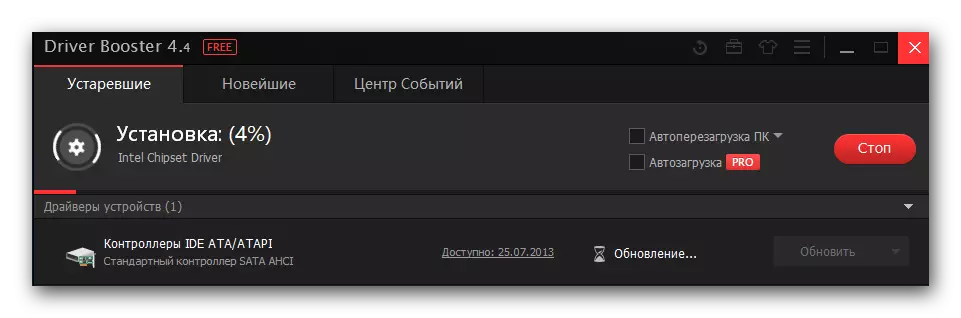
方法3:使用標識符
當然,您已經知道您可以使用ID來搜索每個設備是唯一的軟件。要通過任何方式查找,通過任何方式打開“設備管理器”並查看您感興趣的設備的“屬性”。為了將您免於不合理的花費時間,我們發現您可以使用的必要值:
Canonmp160。
usbprint \ canonmp160103c。
然後,只需使用特殊的Internet資源上的一個數據ID,允許用戶以這種方式搜索設備的軟件。從列表中,您將向您介紹為您選擇最合適的版本並安裝。您將在以下內容找到詳細的課程:
課程:搜索設備標識符的驅動程序

方法4:標準系統系統
另一種方式我們將講述不是最有效的,但它不需要安裝任何其他軟件。當然,許多人不屬於這種方法,但有時他可以提供幫助。您可以與他聯繫並作為臨時解決方案。
- 以任何方便的方式打開“控制面板”。
- 在這裡,找到“設備和聲音”部分,其中單擊“查看設備和打印機”。

- 將顯示一個窗口,在相應的選項卡中,您可以查看連接到計算機的所有打印機。如果設備列表中沒有,請在窗口頂部找到“添加打印機”鏈接,然後單擊它。如果有 - 它意味著無需安裝軟件。

- 現在等待一段時間,直到系統被掃描為連接設備。如果您的打印機出現在設備中,請單擊它以開始安裝軟件。否則,單擊窗口底部的鏈接“所需的打印機不在列表中”。

- 下一步是檢查“添加本地打印機”項,然後單擊“下一步”。
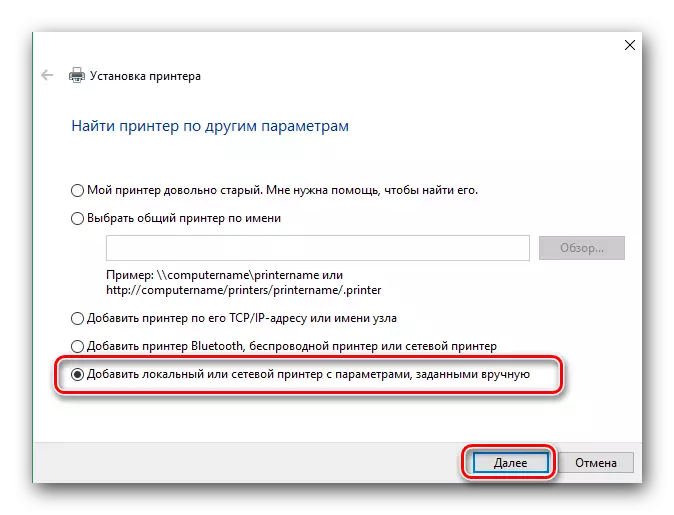
- 現在在特殊的下拉菜單中選擇連接打印機連接的端口。如有必要,手動添加端口。然後單擊“下一步”並轉到下一步。

- 現在我們來選擇一個設備。在窗口的左側,選擇製造商 - 佳能,以及右側模型,佳能MP160打印機。然後單擊“下一步”。
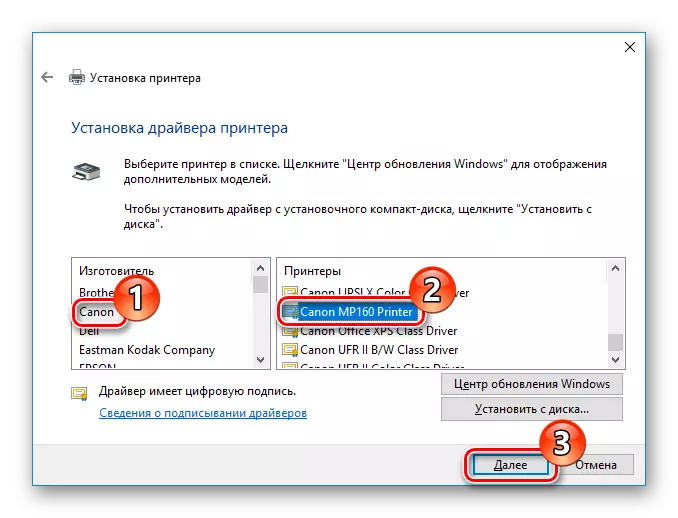
- 最後,只需指定打印機的名稱,然後單擊“下一步”。
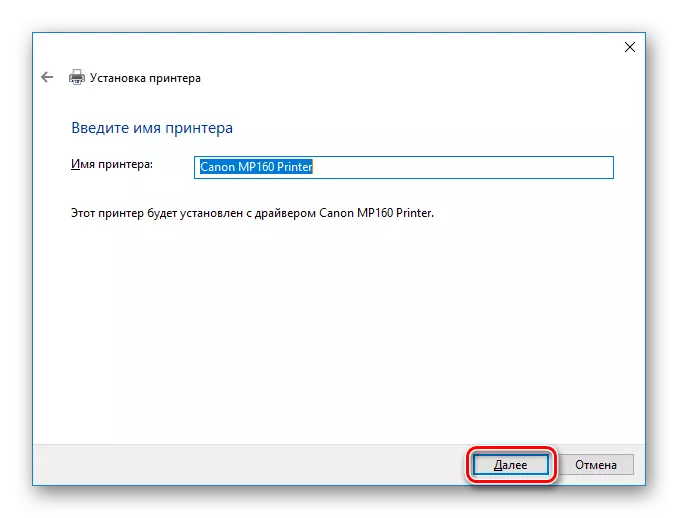
正如您所看到的,為MFP佳能PIXMA MP160拿起驅動程序沒有任何復雜的東西。你只需要一點耐心和照顧。如果在安裝過程中,您有任何疑問 - 請在評論中詢問,我們會回答您。
